win11无法搜到工作组 Win11无法访问工作组计算机
更新时间:2024-02-08 15:13:12作者:yang
Win11作为微软的最新操作系统,引起了广泛的关注和期待,近日有用户反映,在使用Win11时遇到了一个问题,即无法搜到工作组中的其他计算机,也无法访问工作组内的共享文件。这一问题的出现让许多用户感到困惑和苦恼。毕竟工作组是企业和家庭网络中常用的一种网络模式,而无法正常访问工作组中的计算机,无疑给用户的工作和生活带来了很大的不便。究竟是什么原因导致了Win11无法搜到工作组以及无法访问工作组计算机呢?让我们一起来探讨一下。
具体方法:
1、按 Win + S 组合键,或点击任务栏上的搜索图标。在打开的Windows 搜索,顶部搜索框输入控制面板,然后点击打开系统给出的最佳匹配控制面板应用;
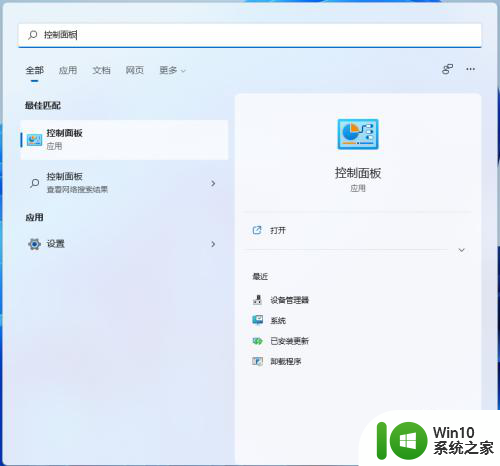
2、控制面板窗口,类别查看方式下。点击调整计算机的设置下的网络和 Internet;
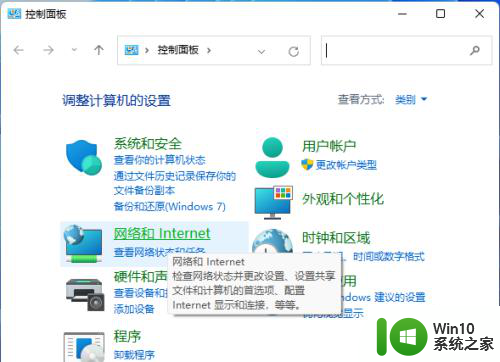
3、网络和 Internet窗口,点击网络和共享中心;
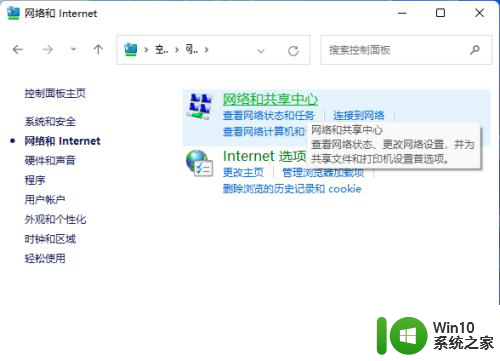
4、网络和共享中心窗口,左侧边栏,点击更改高级共享设置;
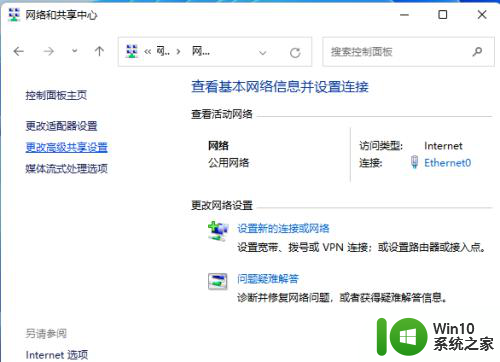
5、高级共享设置窗口,网络发现选择启用网络发现。文件和打印机共享选择启用文件和打印机共享,然后点击保存更改。
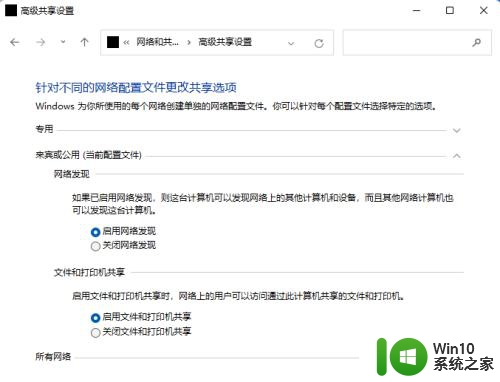
以上是win11无法搜到工作组的全部内容,如果还有不清楚的用户,可以参考以上步骤进行操作,希望对大家有所帮助。
win11无法搜到工作组 Win11无法访问工作组计算机相关教程
- win11系统找不到工作组计算机如何修复 win111搜索不到工作组计算机怎么办
- win11加入工作组如何操作 win11加入局域网工作组的步骤
- 如何在Win11中加入一个已有的工作组 Win11加入工作组的详细操作步骤
- Win11电脑提示无法连接到你的组织的激活服务器如何处理 Win11电脑如何解决无法连接到组织的激活服务器的问题
- win11添加待办小组件的操作方法 win11待办小组件无法添加解决方法
- win11入耳式耳机设置 Windows 11耳机无法正常工作的解决方法
- win11 无法使用个人账户在此登录,请改用工作 Win11提示改用工作或学校账户登录的解决方案
- win11小组件打不开如何处理 Win11小组件无法打开的解决方法
- win11小组件无法显示解决方法 win11小组件显示不出来怎么办
- win11工作站版适合打游戏吗 win10工作站版本适不适合打游戏
- 组装机无法升级win11系统的解决步骤 组装机升级Win11系统失败的解决方法
- win11专业工作站版激活码免费最新2021 win11专业工作站版密钥激活方法免费分享
- win11系统启动explorer.exe无响应怎么解决 Win11系统启动时explorer.exe停止工作如何处理
- win11显卡控制面板不见了如何找回 win11显卡控制面板丢失怎么办
- win11安卓子系统更新到1.8.32836.0版本 可以调用gpu独立显卡 Win11安卓子系统1.8.32836.0版本GPU独立显卡支持
- Win11电脑中服务器时间与本地时间不一致如何处理 Win11电脑服务器时间与本地时间不同怎么办
win11系统教程推荐
- 1 win11安卓子系统更新到1.8.32836.0版本 可以调用gpu独立显卡 Win11安卓子系统1.8.32836.0版本GPU独立显卡支持
- 2 Win11电脑中服务器时间与本地时间不一致如何处理 Win11电脑服务器时间与本地时间不同怎么办
- 3 win11系统禁用笔记本自带键盘的有效方法 如何在win11系统下禁用笔记本自带键盘
- 4 升级Win11 22000.588时提示“不满足系统要求”如何解决 Win11 22000.588系统要求不满足怎么办
- 5 预览体验计划win11更新不了如何解决 Win11更新失败怎么办
- 6 Win11系统蓝屏显示你的电脑遇到问题需要重新启动如何解决 Win11系统蓝屏显示如何定位和解决问题
- 7 win11自动修复提示无法修复你的电脑srttrail.txt如何解决 Win11自动修复提示srttrail.txt无法修复解决方法
- 8 开启tpm还是显示不支持win11系统如何解决 如何在不支持Win11系统的设备上开启TPM功能
- 9 华硕笔记本升级win11错误代码0xC1900101或0x80070002的解决方法 华硕笔记本win11升级失败解决方法
- 10 win11玩游戏老是弹出输入法解决方法 Win11玩游戏输入法弹出怎么办
win11系统推荐
- 1 win11系统下载纯净版iso镜像文件
- 2 windows11正式版安装包下载地址v2023.10
- 3 windows11中文版下载地址v2023.08
- 4 win11预览版2023.08中文iso镜像下载v2023.08
- 5 windows11 2023.07 beta版iso镜像下载v2023.07
- 6 windows11 2023.06正式版iso镜像下载v2023.06
- 7 win11安卓子系统Windows Subsystem For Android离线下载
- 8 游戏专用Ghost win11 64位智能装机版
- 9 中关村win11 64位中文版镜像
- 10 戴尔笔记本专用win11 64位 最新官方版